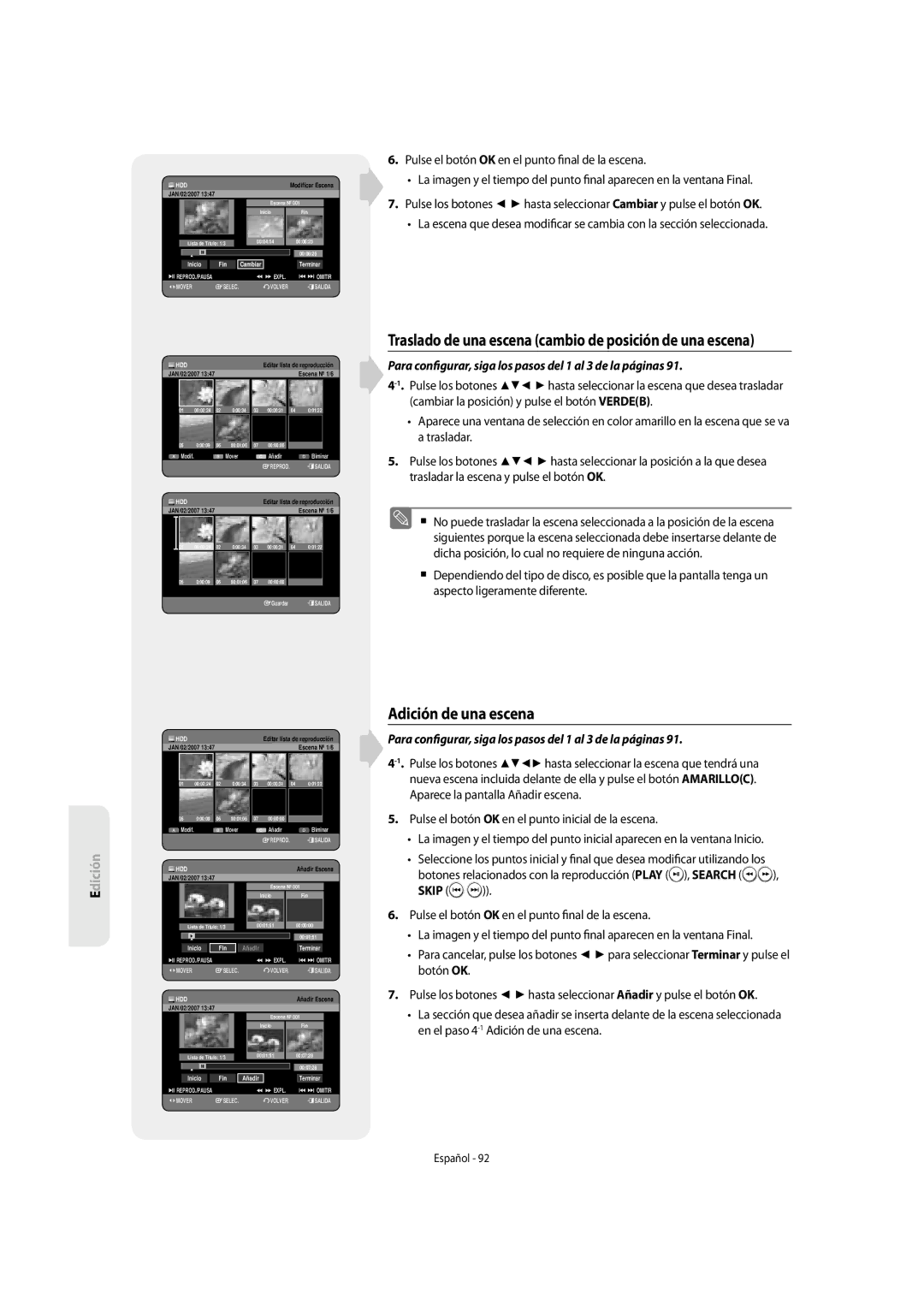DVD-SH855 DVD-SH857
AK68-01442A
Este Producto Utiliza UN Láser
Advertencia
Correctamente Como SE Indica EN LAS Instrucciones
Precaución
Precauciones de manejo
Mantenimiento del aparato
Instrucciones importantes de seguridad
Manejo de discos
Sujeción de discos
Almacenamiento de discos
Especi caciones de discos
Copia de discos
Reproducción y grabación de discos DVD±R
Reproducción y grabación de discos DVD-RW
Índice
Formato de discos
Utilización de discos MP3
Utilización de discos Jpeg
Utilización de discos DivX
Distribuidor Marca
¡No utilice los siguientes discos
Compatibilidad de discos
Antena + Grabador DE DVD Y Disco Duro +
Conexión a un amplificador estéreo con
Edición
Características generales
Antes de leer el Manual del usuario
Cómo utilizar el Grabador de DVD y Disco duro
Paso 1 Selección del tipo de disco o
Paso 2 Formateo del disco para iniciar la grabación
Paso 3 Grabación
Paso 4 Reproducción
Paso 5 Edición de un disco grabado
Utilización de un DVD+RW
Desembalaje
Accesorios
Preparación del mando a distancia
Instale las pilas en el mando a distancia
Botón Función
Códigos de TV controlables
Marca Botón
Descripción
Panel frontal
Panel posterior
Pantalla del panel frontal
Manejo del mando a distancia
Conexiones adicionales
Conexión del Grabador de DVD y
Modo DVD
Modo TV
Duro + Decodi cador externo + TV
De vídeo
Antena + Grabador DE DVD Y Disco
Otro tipo de conexión del cable de salida
Caso 2 Conexión a una toma de salida de S-Video
Caso 1 Conexión a una toma de salida de Vídeo Compuesto
Disfrutará de imágenes de calidad normal
Consulte las páginas 21 y
Caso 1 Conexión a un TV
Otro tipo de conexión del cable de salida De audio
Caso 3 Tomas de salida de Vídeo componente
Guración
Caso 1 Conexión a un TV con toma Hdmi
Conexión de HDMI/DVI a un TV
Caso 2 Conexión a un TV con toma DVI
De entrada de DV
Conexión a la entrada de AV3 y a la toma
Por qué Samsung utiliza HDMI?
Qué es HDCP?
Conexión con dispositivos USB
Caso 2 Conexión de una videocámara a la toma DV
Desplazamiento por el menú en pantalla
Conexión y con guración automática
Botón
Botón OK
Ajuste de la Hora
DTV
Zona horaria
Ajuste de la hora manual
Horario de verano
Para con gurarla, siga los pasos 1~3 de la página
Todo recibe señales incluida la señal codi cada
Ajuste de Canales
Auto Con guración
Ajuste manual digital
Ajuste manual analógico
Para con gurarla, siga los pasos 1~2 de la página
Seleccione Modif., Eliminar o Swap
Con guración de las opciones del Sistema
Lista de canales digitales
Canales favoritos digitales
Esta función permite con gurar los ajustes del sistema
Creación automática de capítulos
Cvkl
Ajuste de Desconexión automática
Ajuste de la hora en modo EP
Anynet+ Hdmi CEC
Para utilizar Anynet+ Hdmi CEC
Horas
Registro de DivXR
Grabación fácil
Subtítulos automáticos de DVB-T
Idioma
Con guración de las opciones de Idioma
Con guración de las opciones de audio
Salida Digital
Sólo se activa cuando se detecta una señal de Dolby Digital
Formato TV
Con guración de las opciones de vídeo
Compatibilid. Modo
Salida de vídeo
Terminal de salida de vídeo disponible
Resolución Hdmi
Selección de salida
Con guración de barrido progresivo
Barrido progresivo
Sistema de menús del TV
Bloquearse
Cancelación del barrido progresivo
Con guración del Bloqueo primario
Si olvida la contraseña
Con guración de Grado del programa
Con guración Nivel de DVD
Información sobre el cambio de contraseña
Funciones básicas
Pantalla de visualización
Selección de la pista de audio
‘DTT’ se utiliza con el mismo signi cado que‘TNT’
Ajuste del canal favorito
Cambio del idioma de los subtítulos
Cambio de la OSD Teletexto
Barra de menús en el lado superior
Guía
Grabación con temporizador de guía
Tipos de discos que pueden reproducirse
Código de región sólo DVD-Video
Logotipos de discos que pueden Reproducirse
Reproducción de un disco
Discos que no pueden reproducirse
VCD/SVCD/CVD/CD-ROM/CDV/CD-G/CD-I BD, HD-DVD
Pulse el botón Stop para detener la reproducción
Sxcvkl
Uso del Menú del Disco y Título
Disco DVD-VIDEO
Disco DURO/Disco DVD-RAM/±RW/±R
Szxcvbkl
Sxcvbkl
Utilización de los botones relacionados con la Reproducción
Búsqueda en un capítulo o pista
Szxcvkld
Reproducción a cámara lenta
Reproducción de movimiento escalonado
Si pulsa el botón Search
Utilización del botón Info
Selección del idioma de los subtítulos
Traslado a una escena directamente con Info
Continuación, pulse el botón OK
Selección del ángulo de la cámara
Szxckld
Selección de bandas sonoras y canales de audio
Sxzcvkld
Szxcvkl
Repetición de la reproducción
Reproducción de forma repetida repetición de reproducción
Aplicación del Zoom
HDD/DVD-VIDEO
Tamaño normal X2
X2 Tamaño normal
SXC
Utilizar a função Marker marcador
Ajuste de marcadores
Reproducción de un marcador
Zcvkl
Utilización de marcadores
De nición de marcadores
Modo
Elementos de pantalla del CD de audio CD-DA
Reproducción de CD de audio/MP3
Reproducción de un CD de audio CD-DA
Elementos de la pantalla MP3
Reproducción de un disco de MP3
Repetición de CD CD-DA y MP3
Nueva lista de reproducción
Lista de reproducción
Eliminar lista de reproducción
Ir a la lista de reproducción
Ir a la lista de música
Editar
Utilización de Ordenar
Selección de contenido
Reproducción de imágenes
Presentación
Girar
Para detener la presentación
Zoom
Ir a la lista de fotos
Para detener el zoom
Para con gurar, siga los pasos del 1 al 4 de la páginas
Función Descripción
Reproducción de archivos DivX
Descripción de la función DivX
Codi cación de subtítulos DivX
Serbio Latin, Eslovaco, Esloveno
Griego Inglés, Griego Cirílico
Serbio, Tatar, Ucraniano, Uzbek
Discos grabables
HDD DVD-RAM DVD-RW DVD-R DVD+RW DVD+R
Formatos de grabación
DVD-RAM/DVD-RW modo VR
DVD-RWmodo V/-R
DVD+RW
DVD-RAM/±RW/±R
Modo de grabación
Tiempos de grabación
Imágenes no grabables
Información sobre señales de control de copia
Protección de contenido en soportes grabables Cprm
Copia libre
Grabación inmediata
Pasos preliminares
Grabación del programa de TV que se esté viendo
Grabación desde el equipo externo que esté viendo
Para detener temporalmente la grabación
Para detener la grabación
Copia desde una videocámara
Grabación mediante una tecla OTR
030 100 .. No
Parada de reproducción / grabación
Grabación y reproducción simultáneas
Utilización del botón Play
Elementos de la pantalla de Cambio temporal
Función de cambio temporal como una señal directa
Utilización de la función Cambio temporal
Realización de una grabación con temporizador
Modo Modo de grabación
Si se superponen los ajustes del temporizador
Para salir sin guardar la con guración actual
Pulse el botón Exit
Para volver al menú anterior
Siga estas instrucciones para editar la lista programada
Edición de la lista de programada
Adición de una lista de grabación programada
Eliminación de la lista de programada
Utilización de la función ShowView
Información sobre la lista grabada
ShowView Extended
Desplazamiento a la lista grabada
Eliminar lista grabada
Borrar lista grabada
Ir a lista programada
Elimina individualmente una lista grabada
Cambio de nombre etiquetas de un título
Edición básica Lista de títulos
Reproducción del título
Bloqueo protección de un título
Los títulos Español
Eliminación de un título
¿Desea eliminar?
División de la sección de un título Dividir
Dividir
Sxck
Eliminación de la sección de un título Eliminación parcial
Navegación por tiempo
Utilización de la función Ordenar Lista Tít
Menú Navegación
Selección de contenido
Navegación por escenas
Play , Search , Skip
Edición avanzada Lista de reproducción
Creación de una lista de reproducción
Cambio de nombre de una entrada de la lista de reproducción
Reproducción de entradas de la lista de reproducción
Edición de una escena de la lista de reproducción
Reproducción de una escena seleccionada
Modi cación de una escena sustitución de una escena
Para con gurar, siga los pasos del 1 al
Adición de una escena
Traslado de una escena cambio de posición de una escena
Search Skip
Pulse el botón OK en el punto Nal de la escena
Eliminación de una entrada de la lista de reproducción
Eliminación de una escena
Copia desde el Disco Duro al DVD
Utilización de Ordenar Lista de reproducción
Información sobre la pantalla de copia
Contenido
21%
Copia de título protegido
Copia desde el DVD al Disco Duro
DVD Disco Duro
Copia de MP3, Jpeg o Divx
Copia de archivo
Copia de carpeta
Inserte un disco JPEG, MP3 o DivX en la bandeja de disco
Disco Duro DVD Disco
JPEGphoto
Modi cación del nombre del archivo de música Foto/DivX
Xcvkl
XCV
Controlador de discos
Edición del nombre del disco
Eliminación de todas las listas de títulos
Título
DVD-VR Disco
Formateo de discos
Disco DURO/DVD-RAM/+RW
CVL
Finalización de discos
No nalización de discos modo V/VR
Finalizar No nalizar
DVD-RWV
DVD-RWVRF
Resolución de problemas
Alimentación
Grabación
Reproducción
Sonido
Video
Grabación con temporizador
Mando a distancia
Otros
Temblores de salida de Hdmi
El mando a distancia no funciona
DVD Audio CDCD-DA
Especi caciones
Tipo de disco
España Spain
Garantía Europea
Contacte con Samsung EN Todo EL Mundo
Región País Centro de atención al cliente
Español